
Zawartość
Zestawienie zysków i strat w przedsiębiorstwie jest miarą oceny postępów firmy. Użyj tego oświadczenia jako narzędzia do pomiaru sprzedaży i wydatków w pewnym okresie czasu. Może to być obliczenie miesięczne lub roczne. Korzystanie z tego wyciągu pozwala firmom na ustalenie dochodu netto po wycofaniu wszystkich wydatków. Składanie rachunku zysków i strat można wykonać z szablonu w programie Excel.
Instrukcje
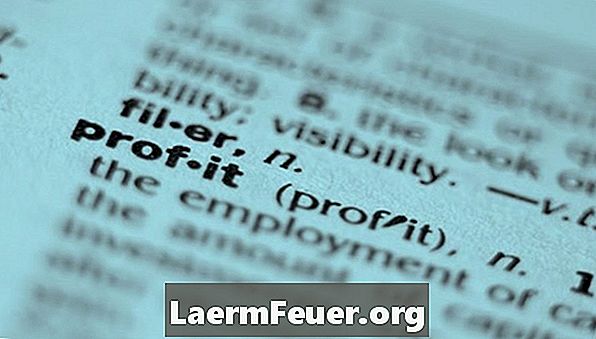
-
Otwórz program Microsoft Excel i przejdź do galerii szablonów. Aby znaleźć galerię szablonów w programie Excel 2003, przejdź do „Plik” i „Nowy”. Korzystając z właściwego okienka zadań, znajdź pole wyszukiwania szablonu. Wpisz „rachunek zysków i strat”; zobaczysz wszystkie dostępne modele. Pobierz rachunek zysków i strat. Aby znaleźć galerię szablonów w programie Excel 2007, przejdź do przycisku „Biuro” i wybierz „Nowy”. Używając pola wyszukiwania modeli, wprowadź „rachunek zysków i strat”; zobaczysz wszystkie dostępne modele. Pobierz rachunek zysków i strat.
-
Dostosuj szablon programu Excel, uwzględniając potrzeby firmy. Ponieważ ta instrukcja jest porównaniem wyników biznesowych w różnych okresach, zdecyduj, jak często chcesz wygenerować ten raport. Otwórz szablon i wprowadź nazwę firmy, okres obliczeniowy i datę raportu. Dostosuj przychody ze sprzedaży i koszty sprzedaży, dodając produkty lub usługi sprzedawane przez firmę. Może to spowodować usunięcie lub dołączenie wierszy. Aby dodać produkty i usługi, wpisz ogólne produkty i usługi zawarte w szablonie. Jeśli potrzebujesz więcej wierszy dla większej liczby produktów i usług, kliknij prawym przyciskiem myszy numer wiersza istniejącego produktu i wybierz „Wstaw”. Aby usunąć linię produktów i usług, kliknij prawym przyciskiem myszy istniejący wiersz przycisku i wybierz opcję „Usuń”.
-
Dostosuj sekcję kosztów operacyjnych. Dodaj lub usuń wydatki, które nie dotyczą firmy. Wyjaśnij sekcję podatkową, aby odzwierciedlić podatki, za które jesteś odpowiedzialny. Aby dostosować dodatkowe wydatki, wprowadź ogólne wydatki. Jeśli chcesz dodać nowe linie wydatków, kliknij prawym przyciskiem myszy numer linii i wybierz „Wstaw”. Aby usunąć wiersz wydatków, kliknij prawym przyciskiem myszy numer wiersza i wybierz „Usuń”.
-
Zapisz zmiany w programie Excel 2003, wybierając „Plik”, a następnie „Zapisz jako”. Wprowadź nazwę szablonu i zmień „Zapisz jako” na „Szablon”. Zapisz zmiany w programie Excel 2003, wybierając przycisk „Biuro”. Wybierz „Zapisz jako”, a następnie „Inne formaty”. Wprowadź nazwę szablonu i zmień „Zapisz jako” na „Szablon”.
Czego potrzebujesz
- Model zysków i strat Excel